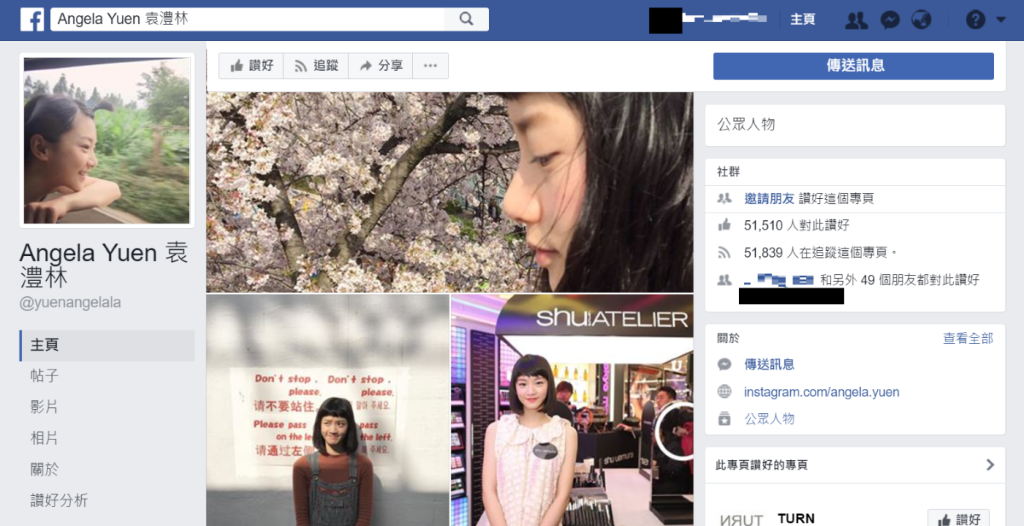
平時玩 Facebook,見到女神出新 Post 貼新相,當然要秒 Like 秒回,搶返柱頭香。講到要「快」,相信各位都會明白,右手雖然快,但又點比得上用 Keyboard 快捷鍵咁快呢?一於學識以下嘅 Facebook 快捷鍵,滿足女神嘅需求啦!
基本快捷鍵
一開 Facebook,主要都係先同朕 Check 一 Check 主頁、收件匣、通知等幾個主要範疇。PC 同 Mac 不同的瀏覽器都有不同的快捷鍵組合,只要對照返以下你所用的瀏覽器,並將「#」號轉換成下方快捷鍵號碼,就可以快速切換瀏覽 Facebook 不同方塊區啦。
PC 瀏覽器
IE: Alt + #,然後按「Enter」
Chrome: Alt + #
Firefox: Shift + Alt + #
Mac 瀏覽器
Safari: Ctrl + Opt + #
Chrome: Ctrl + Opt + #
Firefox: Ctrl + Opt + #
快捷鍵
0 – 幫助中心
1 – 主頁
2 – 生活時報
3 – 朋友
4 – 收件匣
5 – 通知
6 –設定
7 – 活動記錄
8 – 關於
9 – 使用條款
雖然 Facebook 「建議」大家用手機版 Facebook Messenger,不過識用緊係桌面版手機版兩邊都用。相比其他 IM,Facebook Messenger 其中一大弱點係欠缺對話搜尋對能,但原來使用電腦快捷鍵「CTRL + g」,就可以於桌面版 Facebook Messenger 搜尋對話內容,方便得多,唔使下下碌返 2046 先知自己講過乜。其他實用快速鍵包括「CTRL + m」開始寫新訊息,以及「CTRL + Delete」存檔訊息。
動態消息快速鍵
如果你係 Mac 用家,鍵盤 VoiceOver 仲有唔少預設嘅 Facebook 快速鍵,例如「l」等於畀 Like,「C」即留言,「S」就即係分享,仲有大家熟悉嘅「/」一樣相等於搜尋,記熟佢哋就可以搶先一步秒回女神 Post 啦!
j 及 k – 捲動動態消息的帖子
enter/return – 進一步查看已選擇的動態
p – 發表新的近況
l – 讚好選擇的動態或收回讚好
c – 在選擇的動態上回應
s – 分享選擇的動態
o – 開啟所選動態的附件
/ – 搜尋
q – 搜尋聊天室聯絡人
? – 在動態消息中開啟鍵盤快速鍵清單